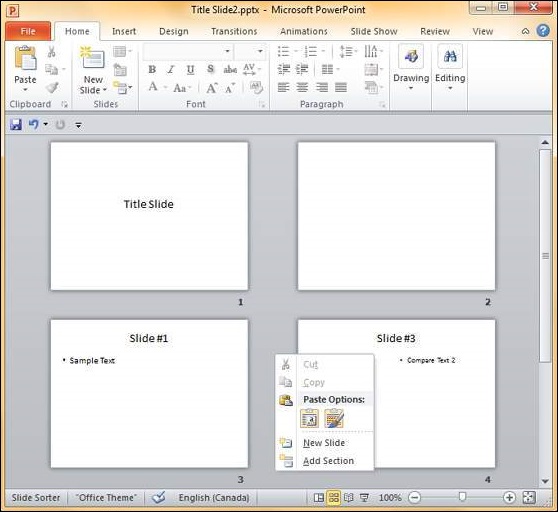Изменение порядка слайдов в Powerpoint 2010
Перестановка слайдов важна, когда дело доходит до организации общего потока презентации. Хотя жизненно важно, чтобы вы получали правильный контент на каждом слайде, не менее важно, чтобы вы могли представить их в формате, который также облегчает понимание контента аудитории; в большинстве случаев это потребует перестановки слайдов.
Вы можете переупорядочивать слайды из двух представлений в PowerPoint - Normal View и Slide Sorter View. Ниже приведены шаги по изменению порядка слайдов из разных представлений.
Нормальный вид
Step 1 - Выберите слайд, который нужно переместить.
Step 2- Щелкните слайд левой кнопкой мыши и перетащите его в то место в последовательности, где вы хотите его разместить. PowerPoint укажет позицию вставки с помощью линии между существующими слайдами.

Step 3- Когда вы перейдете в нужное положение, отпустите левую кнопку, чтобы вставить слайд. Вы также можете вырезать выбранный слайд и вставить его обратно в последовательности, как показано ниже.


Просмотр слайд-сортировщика
Давайте теперь разберемся, как работает режим сортировщика слайдов.
Step 1 - Выберите слайд, который нужно переместить.
Step 2- Щелкните слайд левой кнопкой мыши и перетащите его в то место в последовательности, где вы хотите его разместить. PowerPoint укажет позицию вставки с помощью линии между существующими слайдами.

Step 3- Когда вы перейдете в нужное положение, отпустите левую кнопку, чтобы вставить слайд. Вы также можете вырезать выбранный слайд и вставить его обратно в последовательности, как показано ниже.